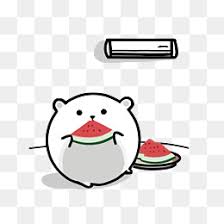文章摘要:
本文将详细介绍Win10电脑配置查看方法,主要从四个方面进行阐述。首先,我们将介绍如何通过系统信息工具查看电脑配置信息;其次,我们将介绍如何通过设备管理器查看设备配置信息;接着,我们将介绍如何通过控制面板查看硬件和软件配置信息;最后,我们将介绍如何通过第三方软件来查看电脑配置信息。通过本文的阅读,读者将会了解到多种方法来查看电脑配置信息,从而更好地了解自己的电脑。

Win10作为一款广泛应用的操作系统,为用户提供了多种方法来查看电脑配置信息。下面我们将详细介绍这些方法。
系统信息工具是Win10自带的功能强大的工具,可以查看电脑配置信息和系统信息。首先,点击开始菜单,然后搜索并打开“系统信息”工具。在“系统信息”界面,你可以看到有关电脑硬件、软件和网络的详细信息。在左侧导航栏中,你可以点击不同的选项来查看不同方面的配置信息,比如“系统摘要”、“硬件资源”、“组件”等。通过系统信息工具,你可以轻松查看到电脑的基本配置信息。

除了系统信息工具,还有一些其他的系统工具,比如“任务管理器”、“性能监视器”等,也可以用来查看电脑配置信息。你可以通过按下“Ctrl+Shift+Esc”组合键来打开任务管理器,在任务管理器界面的“性能”选项卡中可以看到各种硬件信息,比如CPU、内存、磁盘等的使用情况。通过这些系统工具,你可以更详细地了解电脑的配置信息。

设备管理器是Win10内置的设备管理工具,可以查看电脑的硬件设备及其驱动程序信息。将鼠标指针移到任务栏的开始按钮上,右键点击开始按钮,选择“设备管理器”选项。在设备管理器界面,你可以看到显示适配器、声音、视频和游戏控制器、处理器、存储控制器等各类设备,展开其中的每个设备可以查看其具体的配置信息。通过设备管理器,你可以了解到电脑中各个设备的型号和驱动版本等信息。

除了设备管理器,还有一些其他的设备查看工具,比如CPU-Z、GPU-Z等,可以更详细地查看电脑的硬件配置信息。通过这些工具,你可以了解到电脑中更多的设备信息,如处理器的核心数、主板的型号和版本等。

控制面板是Win10中常用的系统设置工具,可以查看和配置电脑的各项设置。点击开始菜单,搜索并打开“控制面板”。在控制面板界面,你可以看到各类设置和选项。根据你的需求,可以点击不同的设置项来查看不同方面的配置信息。比如,你可以点击“系统和安全”选项来查看系统的基本信息和安全设置;你还可以点击“硬件和声音”选项来查看硬件设备和音频设置等。

另外,通过控制面板还可以查看软件的配置信息。在控制面板界面,点击“程序”选项,然后点击“程序和功能”,你就可以看到已安装的软件列表。通过这个列表,你可以了解到电脑中已经安装的软件及其版本等详细信息。

除了上述方法外,还可以使用一些第三方软件来查看电脑配置信息。比如,Speccy是一款免费的电脑配置查看工具,它可以详细地显示电脑的硬件信息,包括CPU、内存、主板、磁盘、显卡等。你只需下载并安装这个软件,然后运行它,就可以查看到电脑的详细配置信息。

此外,还有一些其他的第三方软件可以用来查看电脑配置信息,例如AIDA64、HWiNFO等。通过这些软件,你可以获得更全面和详细的电脑配置信息。

通过本文的介绍,我们了解到了多种方法来查看Win10电脑的配置信息。通过系统信息工具、设备管理器、控制面板和第三方软件,我们可以轻松地查看到电脑的硬件和软件配置信息。同时,我们还了解到了一些其他的系统工具和设备查看软件,它们能够提供更全面和详细的配置信息。这些方法的使用可以帮助我们更好地了解自己的电脑,并做出针对性的配置和优化。

在使用这些方法时,需要注意保护个人隐私和信息安全。尽量不要泄露个人的敏感信息,避免造成不必要的风险。另外,及时更新电脑的驱动程序和软件,可以保证电脑的正常运行和性能表现。

希望通过本文的介绍,读者们对Win10电脑的配置查看方法有了更清晰和全面的了解,能够更好地管理和维护自己的电脑。
标题:win10如何查看电脑配置(Win10电脑配置查看方法)
地址:http://www.hmhjcl.com/chanpinzhongxin/111104.html